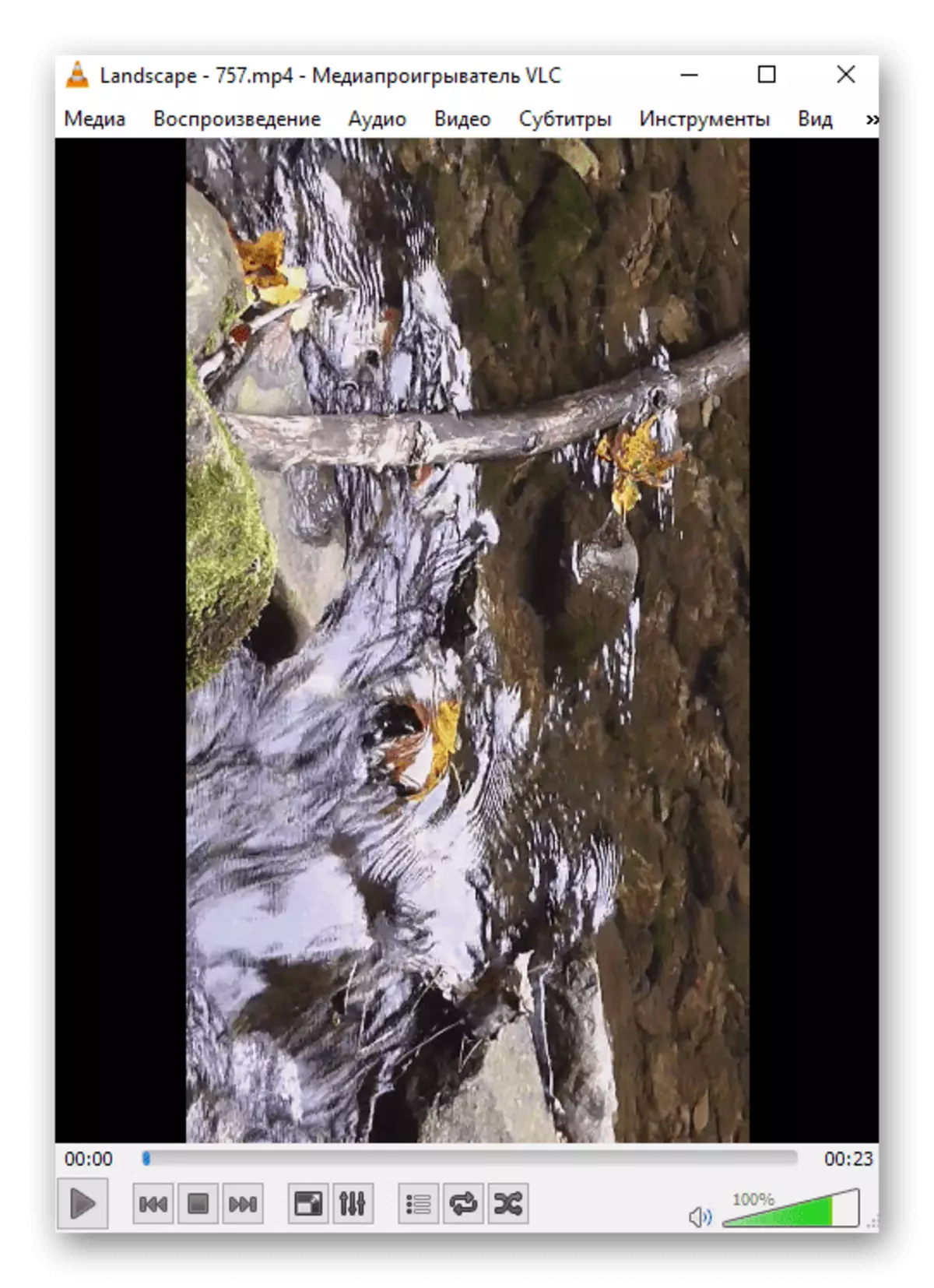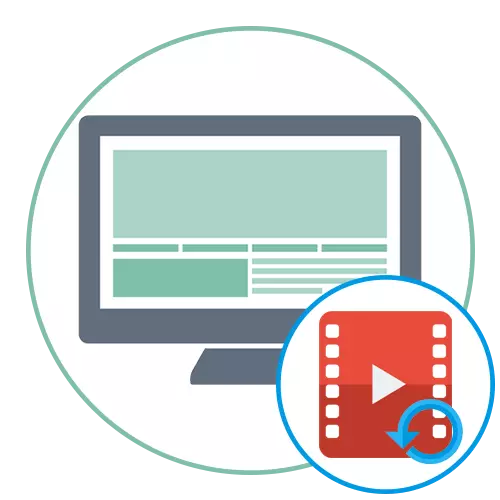
Metoda 1: Aplikacija za uređivanje videozapisa (Windows 10)
U sustavu Windows 10 nalazi se ugrađena aplikacija dizajnirana za izvršavanje najjednostavnije uređivanje videozapisa. Njegova funkcionalnost je sasvim dovoljno da ne samo da okreće valjak, već i izrezati, ljepilo s drugima ili dodavati glazbu. Međutim, dodatne radnje provode samo osobne želje korisnika, a glavni zadatak se obavlja na sljedeći način:
- Otvorite izbornik Start i potražite "Editor" kroz pretraživanje.
- Stvorite novi prazan projekt klikom na pločice posebno određenom za to.
- Navedite ga ili ostavite ga kao što je - to će i dalje biti moguće promijeniti prije spremanja.
- U desnoj strani kliknite na "Dodaj" za odabir datoteke.
- U prozoru "Explorer" koji se otvara, pronađite potreban videozapis i dodajte ga.
- Proces preuzimanja će potrajati neko vrijeme, tako da sada samo očekujete.
- Povucite stavku iz knjižnice na vremensku traku za početak uređivanja.
- Koristite gumb za rotaciju pritiskom na njega nekoliko puta kako biste postigli željeni učinak.
- Gledajte kako se slika rotira u prozoru pregleda i kliknite na isti gumb dok ne postignete željeni rezultat.
- Ako je potrebno, provodite druge radnje vezane uz uređivanje sadržaja koristeći ugrađenu funkcionalnost aplikacije.
- Nakon toga, ostat će kliknuti na "Dovršite video".
- Navedite kvalitetu za njega, guranje iz prihvatljive veličine krajnje datoteke.
- U odjeljku "Napredno", provjerite je li oznaka za provjeru instalirana za korištenje kodiranja hardvera i pročitajte upozorenje od programera.
- Prozor "Explorer" ponovno će se pojaviti, gdje promijeniti naziv datoteke i odabrati mjesto na računalu za to.
- Očekujte izvoz, gledajući napredak u prozoru uređivača videozapisa.
- Videozapis će se automatski igrati po završetku, a možete se pobrinuti da je rotacija uspješno završena.
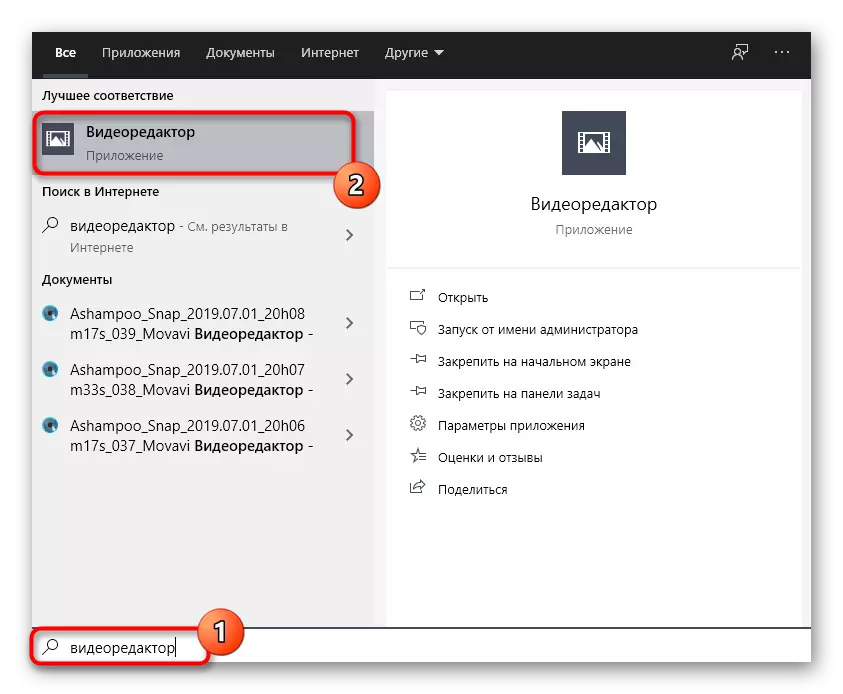
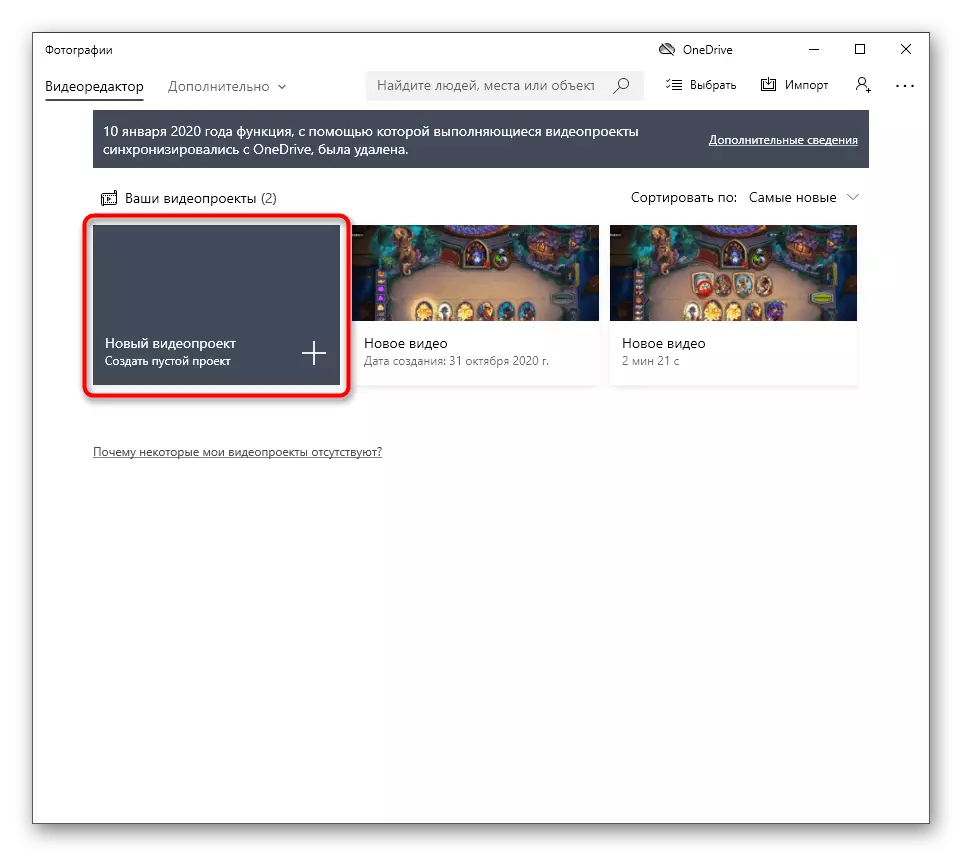


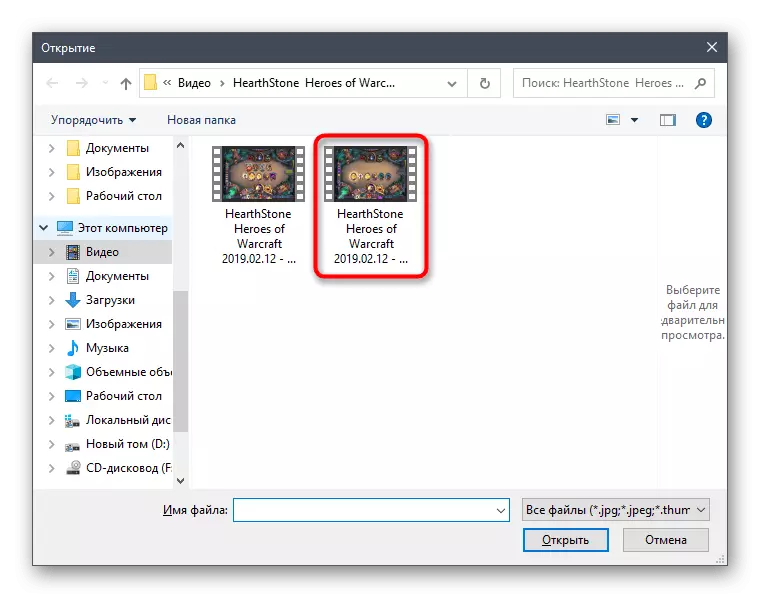
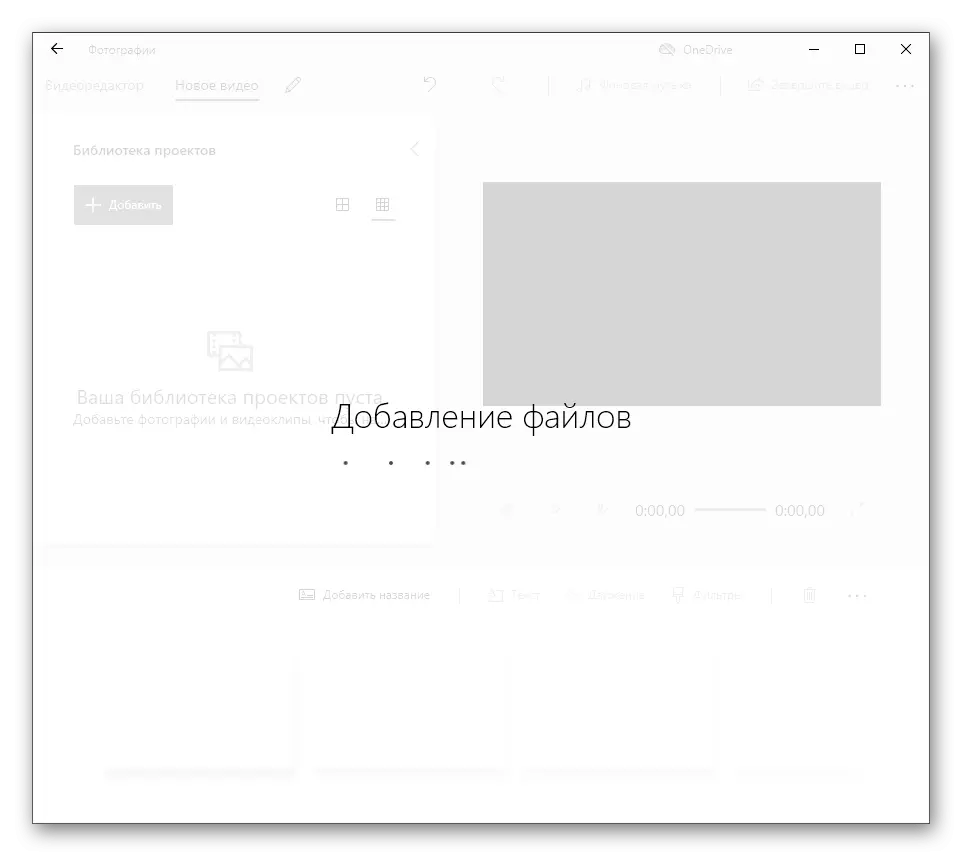
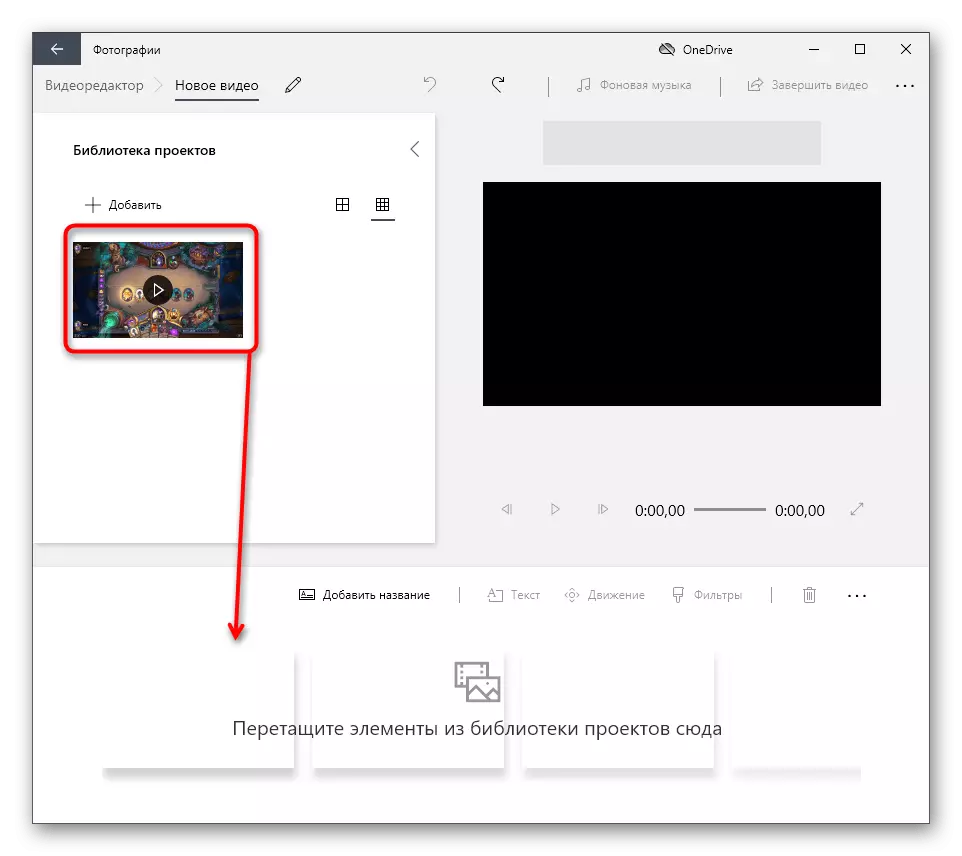
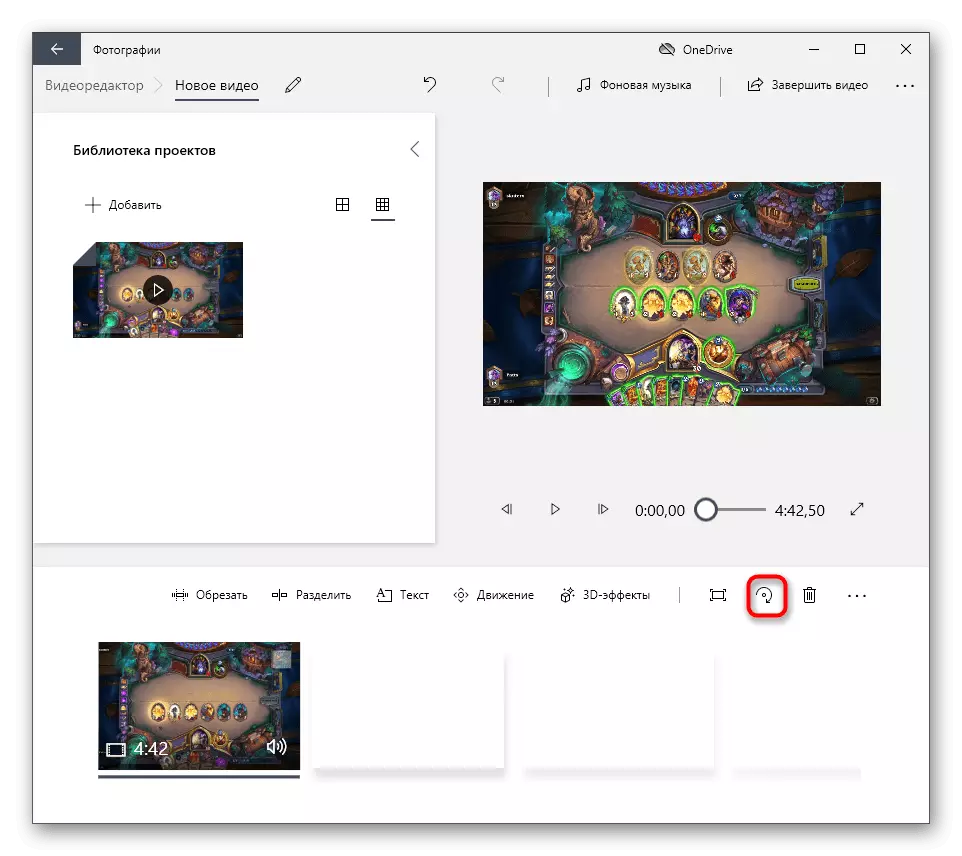

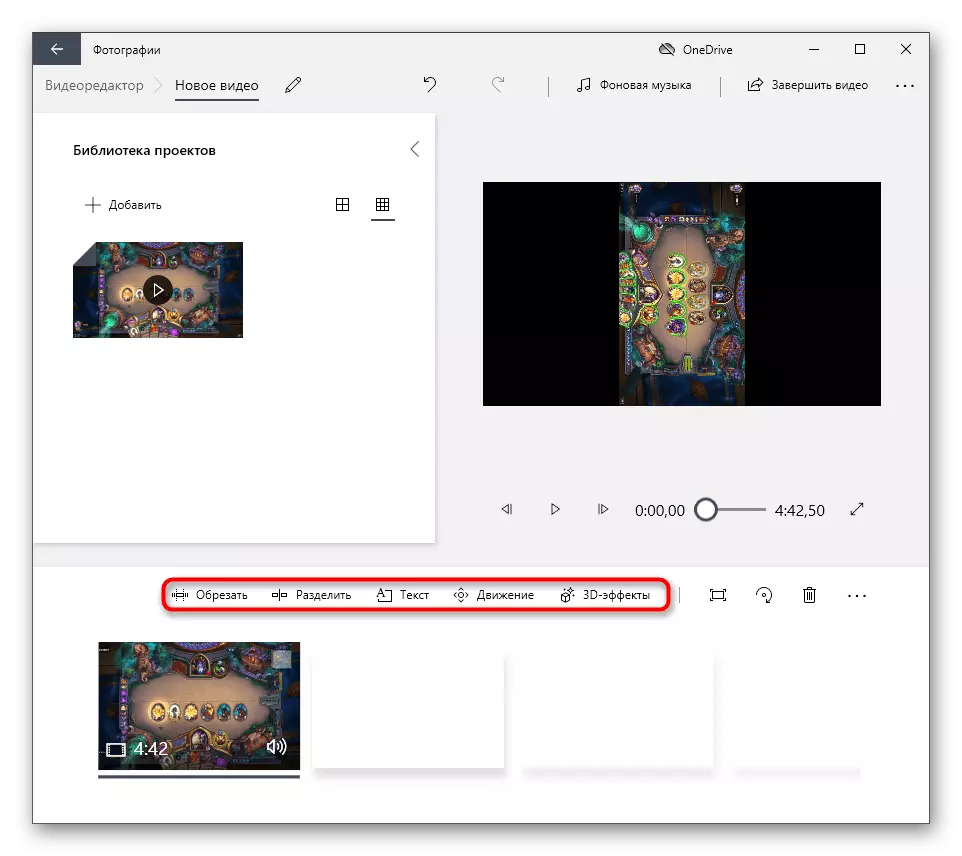
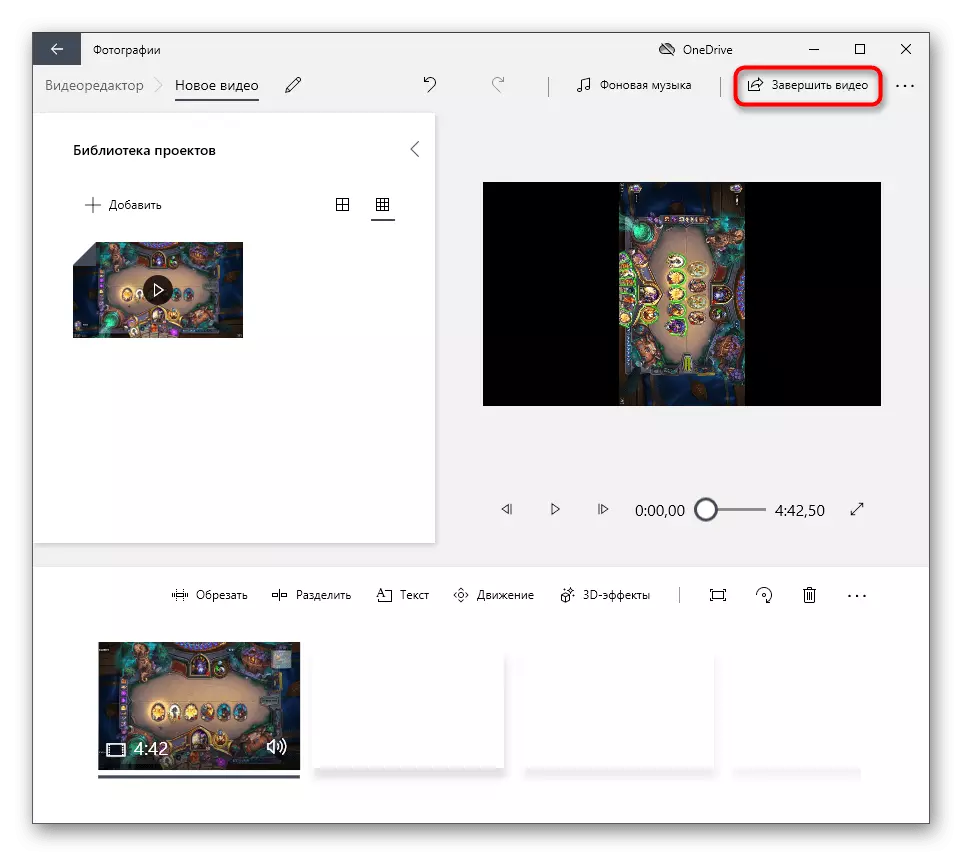
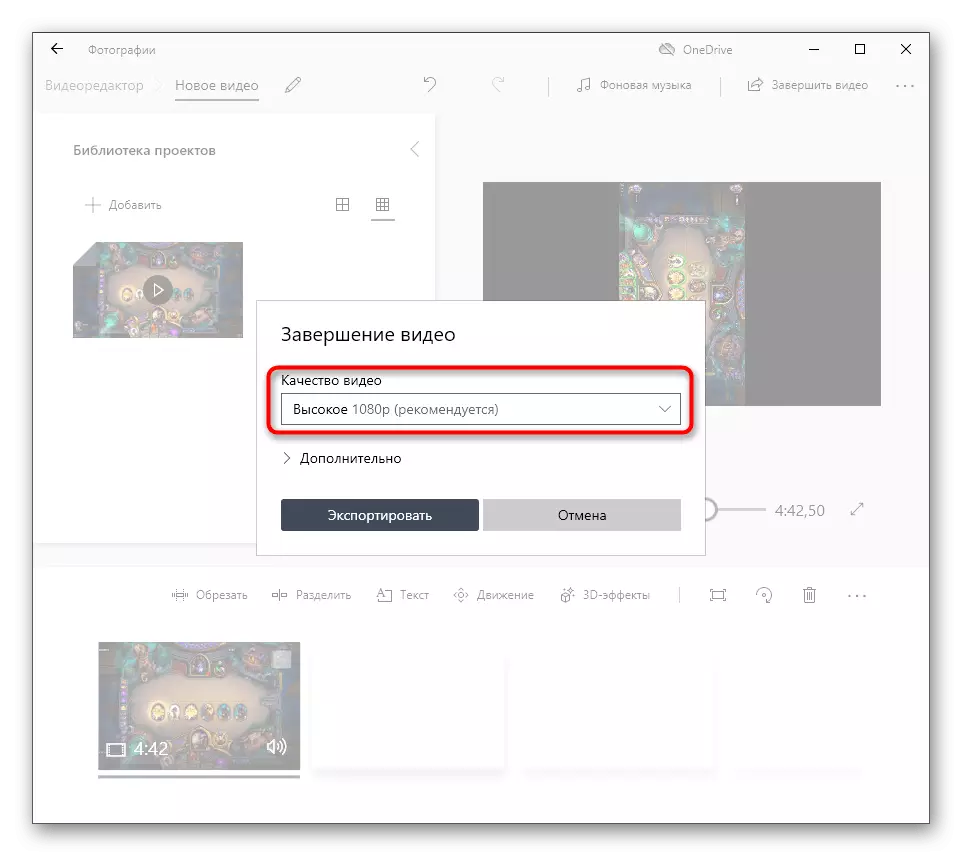


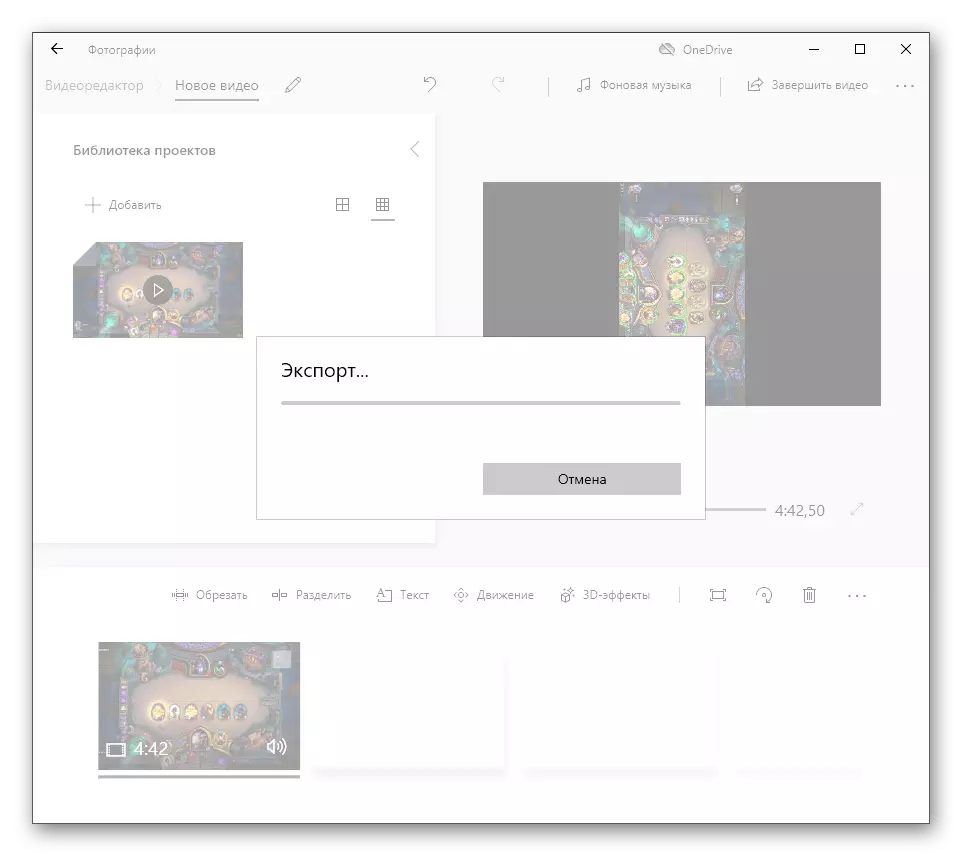

Kao što možete vidjeti, aplikacija se smatra savršeno po narudžbi sa svojim glavnim zadatkom, omogućujući vam da rotirate video u nekoliko minuta i spremite ga kao zasebnu datoteku. Možda će se u budućnosti funkcionalnost programa proširiti, tako da možete pratiti svoja ažuriranja ako želite koristiti na trajnoj osnovi.
Metoda 2: Online usluge
Nažalost, u operativnom sustavu nema više ugrađenih alata koji su sposobni okretati videozapis, stoga predlažemo da se preselimo na alternativne opcije za provedbu zadatka. Prvi od njih je koristiti specijalizirane online usluge koje omogućuju u svakom način za uređivanje valjaka za preuzimanje. Postoje usko postavljeni web resursi, gdje, osim mogućnosti okretanja videozapisa, praktički postoji ništa, ali postoje i punopravni video snimači. Međutim, možete samostalno odabrati najbolju opciju, čitati opise svakog u zasebnom članku na našoj web-lokaciji klikom na link ispod.
Pročitajte više: Rotirajte video na mreži
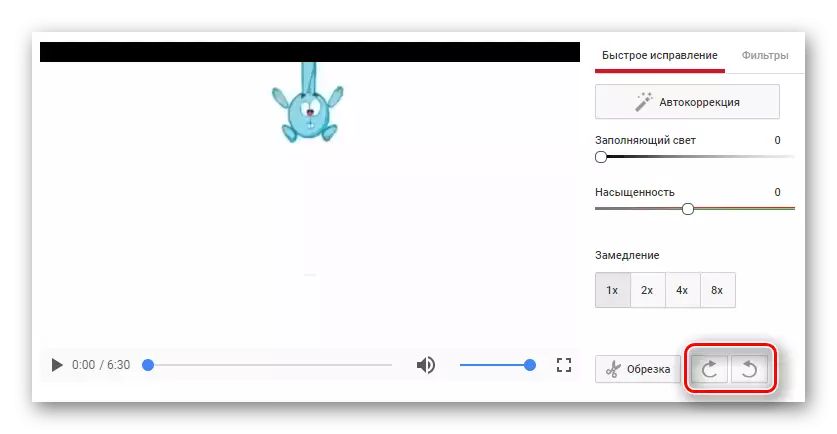
Metoda 3: Montirano na računalu Video Player
Korištenje video playera treće strane instaliran na računalu je posljednja prilika za flip videozapis bez preuzimanja dodatnog softvera. Igrači ugrađeni u OS ne podržavaju takvu funkciju, štoviše, mnogi korisnici odmah nakon instalacije sustava Windows preuzmite svoj omiljeni igrač i reproduciraju valjke samo kroz njega. U nekim uputama, na sljedećim vezama, naći ćete opis video udara u tri različita popularnih igrača i može odlučiti koja će uputa biti prikladna posebno u vašem slučaju.
Čitaj više:
Učenje za uključivanje video u VLC Media Player
Rotirajte video u media player Classic
Kako proširiti video u Kmplayer